
Vroeër of later word elke gebruiker van Android-toestelle gekonfronteer met 'n situasie wanneer die interne geheue van die toestel op die punt staan om te eindig. As u probeer om bestaande toepassings op te dateer of om nuwe toepassings te installeer, verskyn daar 'n kennisgewing in die Play Market dat daar nie voldoende vrye ruimte is nie, om die handeling te voltooi wat u benodig om mediagate of sommige toepassings te verwyder.
Dra Android-toepassings oor na 'n geheuekaart
Die meeste toepassings word standaard in die interne geheue geïnstalleer. Maar dit hang alles af van watter plek die programontwikkelaar vir die installasie voorgeskryf het. Dit bepaal ook of dit in die toekoms moontlik sal wees om toepassingsdata na 'n eksterne geheuekaart oor te dra of nie.
Nie alle toepassings kan na 'n geheuekaart oorgedra word nie. Diegene wat vooraf geïnstalleer is en stelseltoepassings is, kan nie geskuif word nie, ten minste in die afwesigheid van wortelregte. Maar die meerderheid van die afgelaaide toepassings verdra die 'skuif'.
Voordat u met die oordrag begin, moet u seker maak dat daar genoeg spasie op die geheuekaart is. As u die geheuekaart verwyder, sal die toepassings wat daarheen oorgedra is, nie werk nie. Moet ook nie verwag dat toepassings op 'n ander toestel sal werk nie, selfs nie as u dieselfde geheuekaart daarin sit nie.
Dit is die moeite werd om te onthou dat die programme nie heeltemal na die geheue kaart oorgedra word nie, sommige daarvan bly in die interne geheue. Maar die grootste deel beweeg en bevry die nodige megabytes. Die grootte van die draagbare deel van die toepassing verskil in elk geval.
Metode 1: AppMgr III
Die gratis AppMgr III-app (App 2 SD) het homself gevestig as die beste instrument om programme te verskuif en te verwyder. Die toepassing self kan ook na die kaart geskuif word. Dit is baie eenvoudig om dit te bemeester. Net drie oortjies word op die skerm vertoon: "Roaming", "Op die SD-kaart", "Op die telefoon".
Laai AppMgr III af op Google Play
Doen die volgende na die aflaai:
- Begin die program. Sy sal outomaties 'n lys van toepassings voorberei.
- In die oortjie "Roaming" Kies die aansoek om oor te dra.
- Kies in die menu Skuif app.
- 'N Skerm verskyn wat beskryf watter funksies moontlik nie ná die operasie werk nie. Klik op die toepaslike knoppie as u wil voortgaan. Kies dan volgende "Skuif na SD-kaart".
- Om alle toepassings gelyktydig oor te dra, moet u 'n item onder dieselfde naam kies deur op die ikoon in die regter boonste hoek van die skerm te klik.



'N Ander nuttige funksie is die outomatiese skoonmaak van die toepassingsgeheue. Hierdie tegniek help ook om ruimte te bevry.
Metode 2: FolderMount
FolderMount - 'n program wat geskep is vir die volledige oordrag van toepassings saam met die kas. Om daaraan te werk, benodig u ROOT-regte. As daar iets is, kan u selfs met stelseltoepassings werk, dus moet u vouers versigtig kies.
Laai FolderMount af op Google Play
Volg die aanwysings om die toepassing te gebruik:
- Na die aanvang van die program, sal die program eers na wortelregte kyk.
- Klik op die ikoon "+" in die boonste hoek van die skerm.
- In die veld "Naam" skryf die naam van die toepassing wat u wil oordra neer.
- In lyn "Die Bron" voer die adres in van die program-kasgids. In die reël is dit geleë op:
SD / Android / obb / - "Purpose" - die gids waarheen u die kas wil oordra. Stel hierdie waarde in.
- Nadat al die parameters aangedui is, klik op die regmerkie bo-aan die skerm.


Metode 3: Skuif na sdcard
Die maklikste manier is om die skuif na SDCard-program te gebruik. Dit is baie maklik om te gebruik en neem slegs 2,68 MB. Die toepassingsikoon op die telefoon kan moontlik gebel word "Verwyder".
Laai skuif na SDCard af op Google Play
Die gebruik van die program is soos volg:
- Maak die menu aan die linkerkant oop en kies "Skuif na kaart".
- Merk die kassie langs die toepassing en begin met die proses deur te klik "Skuif" aan die onderkant van die skerm.
- Daar sal 'n inligtingsvenster open wat die bewegingsproses toon.
- U kan die omgekeerde prosedure uitvoer deur te kies "Skuif na interne geheue".



Metode 4: Gereelde gereedskap
Behalwe al die bogenoemde, probeer om die ingeboude middel van die bedryfstelsel oor te dra. So 'n geleentheid word slegs aangebied vir toestelle waarop die weergawe van Android 2.2 en hoër geïnstalleer is. In hierdie geval moet u die volgende doen:
- Gaan na "Instellings", kies die afdeling "Aansoeke" of Aansoekbestuurder.
- Deur op die toepaslike toepassing te klik, kan u sien of die knoppie aktief is "Oordrag na SD-kaart".
- Nadat u daarop geklik het, begin die skuifproses. As die knoppie nie aktief is nie, is hierdie funksie nie beskikbaar vir hierdie toepassing nie.


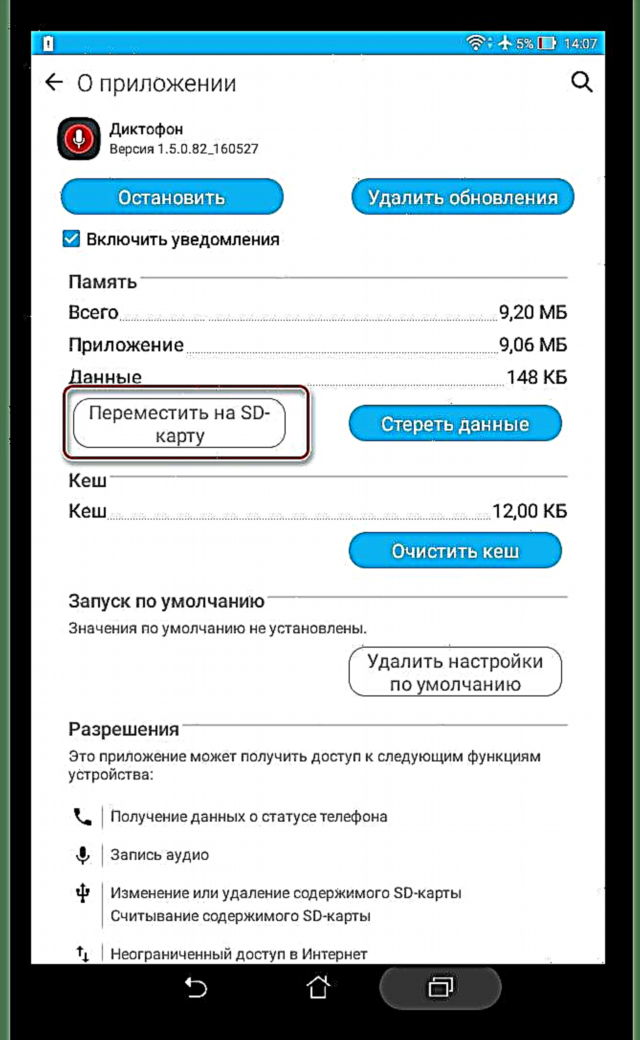
Maar wat as die weergawe van Android laer is as 2.2 of die ontwikkelaar nie die vermoë het om te beweeg nie? In sulke gevalle kan derdeparty-sagteware, waaroor ons vroeër gepraat het, help.
Met behulp van die instruksies in hierdie artikel, kan u programme maklik na en van die geheue kaart verskuif. En die teenwoordigheid van ROOT-regte bied nog meer geleenthede.
Kyk ook: Instruksies om die geheue van die smartphone na 'n geheuekaart oor te skakel











